La duplicación de pantalla le permite reflejar el contenido de su iPhone en una pantalla más grande, como una televisión. Roku es un famoso dispositivo de transmisión que admite la duplicación de pantalla, lo que lo convierte en una excelente opción para los usuarios de iPhone. Puede obtener una guía completa sobre cómo espejo de pantalla iPhone para Roku sin esfuerzo en este post.
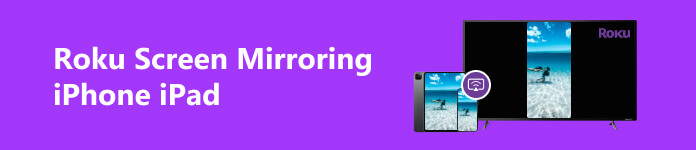
Parte 1. Cómo duplicar la pantalla del iPhone en Roku a través de AirPlay
Antes de profundizar en los pasos de la duplicación de pantalla de Roku desde iPhone, repasemos los requisitos esenciales. Para duplicar la pantalla de su iPhone en un televisor Roku, necesita un iPhone con iOS 11 o una versión posterior. Además, debe conectar su iPhone y Roku TV a la misma red Wi-Fi estable.
Paso 1 Primero, debe configurar Roku para la duplicación de pantalla. Vaya a la pantalla de inicio de Roku presionando el botón Inicio en el control remoto de Roku. Ve a la Ajustes opción utilizando las teclas de flecha. Ingresar System en el menú Configuración y seleccione Duplicar pantalla. Seleccione la pestaña Rápido or Permitir siempre .
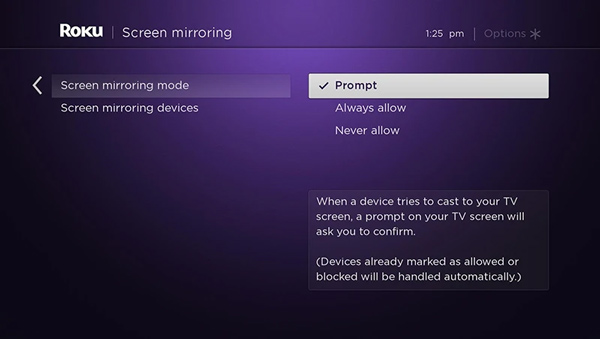
Paso 2 Visite la Centro de Control en su iPhone y asegúrese de que puede encontrar el pantalla de reflejo botón. Para iniciar la duplicación de pantalla, debe asegurarse de que su iPhone y Roku TV se hayan conectado a la misma red Wi-Fi.
Paso 3 Abra la Centro de Control y toca el pantalla de reflejo opción. Aparecerá una lista de dispositivos disponibles. Seleccione su dispositivo Roku de la lista. Y luego, puede transmitir la pantalla de su iPhone a su televisor Roku con éxito. El contenido se mostrará simultáneamente en el Roku TV. Para detener la duplicación de pantalla de Roku, puede volver a la opción Duplicación de pantalla en el Centro de control y tocar su dispositivo Roku para desconectarse.
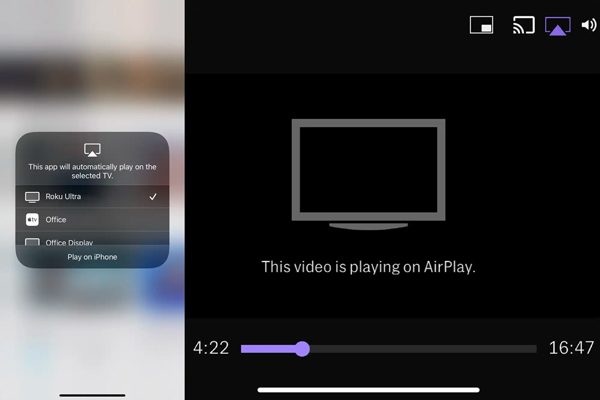
Si encuentra algún problema con la duplicación de pantalla, reinicie su iPhone y Roku TV e intente nuevamente. Asegúrese de que su conexión Wi-Fi sea estable para evitar interrupciones durante la duplicación de pantalla. Recuerde que algunas aplicaciones o contenido pueden tener restricciones en la duplicación de pantalla de Roku debido a derechos de autor.
Parte 2. Cómo duplicar la pantalla de iPhone iPad a Roku TV usando Phone Mirror
También puede usar una aplicación de terceros para transmitir la pantalla de su iPhone a un televisor Roku. Hay varias opciones confiables disponibles en el mercado. Aquí tomamos el Apeaksoft fácil de usar Espejo del teléfono como ejemplo para mostrarle cómo reflejar la pantalla de su iPhone o iPad en un televisor Roku. También le permite transmitir la pantalla de su teléfono a una computadora con Windows 11/10/8/7.

4,000,000+ Descargas
Duplique las pantallas de iPhone, iPad y Android en un televisor Roku sin problemas.
Ofrezca formas flexibles de iniciar la duplicación de pantalla de Roku a través de WiFi o USB.
Funciona bien en dispositivos iOS/Android/Windows como iPhone, iPad, Samsung y otros.
Grabe la pantalla de iPhone o Android en una computadora mientras la pantalla se refleja.
Paso 1 Descarga este software de duplicación de pantalla de Roku y ejecútalo. Selecciona el Espejo iOS opción cuando llegue a su ventana de inicio. Como puede ver, también le permite duplicar la pantalla de su teléfono Android en un televisor Roku.

Paso 2 Mostrar el Centro de Control en tu iPhone y toque pantalla de reflejo. Escoger Espejo de teléfono Apeaksoft de la lista de dispositivos disponibles para establecer una conexión entre su iPhone y Roku TV. Luego, la pantalla de su iPhone debería aparecer en la pantalla de su televisor Roku.

Paso 3 Esta herramienta de duplicación de pantalla de Roku te permite refleja la pantalla de tu iPhone y iPad a un televisor Roku, capture varias actividades en el dispositivo iOS y tome capturas de pantalla según sus necesidades.

Parte 3. Preguntas frecuentes sobre cómo duplicar iPhone en Roku TV
¿Cómo reflejas la pantalla de tu iPhone en Roku sin Wi-Fi?
Puede usar una aplicación de terceros que permite la duplicación de pantalla a través de una conexión por cable para duplicar la pantalla de su iPhone en un televisor Roku sin Wi-Fi. Conecte su iPhone al dispositivo Roku usando un cable HDMI o un adaptador. Personalice y habilite el modo de duplicación de pantalla en la configuración de Roku. Abra la aplicación de duplicación de pantalla de Roku en su iPhone y establezca una conexión. Una vez conectado, debería poder duplicar la pantalla de su iPhone en su dispositivo Roku. Tenga en cuenta que esta solución puede requerir hardware y software adicional, y el rendimiento puede variar según su aplicación y dispositivos específicos.
¿Puedo reflejar mi iPhone en un televisor Roku con la aplicación móvil Roku?
Sí. La aplicación móvil de Roku ofrece una forma sencilla de controlar su televisor Roku con su iPhone, iPad o teléfono Android. te permite Screencast archivos multimedia al dispositivo Roku a través de su función Play on Roku.
¿Cómo duplicar la pantalla de Mac a Roku?
Debe conectar ambos dispositivos a la misma red Wi-Fi para reflejar la pantalla de su Mac en un televisor Roku. Además, debe habilitar la duplicación de pantalla en su televisor Roku. En su Mac, haga clic en el menú Apple, seleccione Preferencias del sistema y luego haga clic en Pantallas. Haga clic en la pestaña Arreglo cuando llegue al menú Pantallas. Marque la casilla etiquetada Mirror Displays para habilitar la duplicación de pantalla. El Roku TV ahora debería aparecer como un dispositivo disponible en el menú AirPlay de tu Mac. Haga clic en él para comenzar a reflejar la pantalla de su Mac en su televisor Roku.
Conclusión
Pantalla que refleja su iPhone o iPad a Roku te permite disfrutar de tu contenido favorito en una pantalla más grande. Esta publicación comparte dos formas fáciles de transmitir videos, jugar juegos o exhibir presentaciones sin esfuerzo desde su iPhone a su televisor conectado a Roku. Para más preguntas sobre la duplicación de pantalla de Roku desde iPhone, envíenos un mensaje en el comentario.



 iPhone Data Recovery
iPhone Data Recovery Recuperación del sistema de iOS
Recuperación del sistema de iOS Respaldo y restauración de datos de iOS
Respaldo y restauración de datos de iOS Grabadora de pantalla iOS
Grabadora de pantalla iOS MobieTrans
MobieTrans Transferencia de iPhone
Transferencia de iPhone borrador de iPhone
borrador de iPhone Transferencia de WhatsApp
Transferencia de WhatsApp Desbloqueador de iOS
Desbloqueador de iOS Convertidor HEIC gratuito
Convertidor HEIC gratuito Cambiador de ubicación de iPhone
Cambiador de ubicación de iPhone Recuperación de Android
Recuperación de Android Extracción de datos de Android rotos
Extracción de datos de Android rotos Respaldo y restauración de datos de Android
Respaldo y restauración de datos de Android Transferencia de teléfono
Transferencia de teléfono Recuperación de datos
Recuperación de datos Blu-ray
Blu-ray Mac Cleaner
Mac Cleaner DVD Creator
DVD Creator PDF Converter Ultimate
PDF Converter Ultimate Restablecer contraseña de Windows
Restablecer contraseña de Windows Espejo del teléfono
Espejo del teléfono Video Converter Ultimate
Video Converter Ultimate Editor de vídeo
Editor de vídeo Grabador de pantalla
Grabador de pantalla PPT to Video Converter
PPT to Video Converter slideshow Maker
slideshow Maker Video Converter gratuito
Video Converter gratuito Grabador de pantalla gratis
Grabador de pantalla gratis Convertidor HEIC gratuito
Convertidor HEIC gratuito Compresor de video gratis
Compresor de video gratis Compresor de PDF gratis
Compresor de PDF gratis Free Audio Converter
Free Audio Converter Grabador de audio gratuito
Grabador de audio gratuito Video Joiner gratuito
Video Joiner gratuito Compresor de imagen libre
Compresor de imagen libre Borrador de fondo gratis
Borrador de fondo gratis Mejorador de imagen gratuito
Mejorador de imagen gratuito Eliminador de marcas de agua gratis
Eliminador de marcas de agua gratis bloqueo de pantalla del iPhone
bloqueo de pantalla del iPhone Puzzle Game Cube
Puzzle Game Cube





